Ngày nay, phát trực tiếp từ điện thoại di động chắc chắn là một tính năng mới và tiện lợi, nhưng không phải là một lựa chọn được khuyến nghị chung. Các mạng di động không thể dựa vào để phát trực tiếp vì chúng có nhiều khả năng có chất lượng âm thanh và video kém, tải vào bộ đệm và thậm chí đôi khi còn bị gián đoạn.
StreamYard là gì?
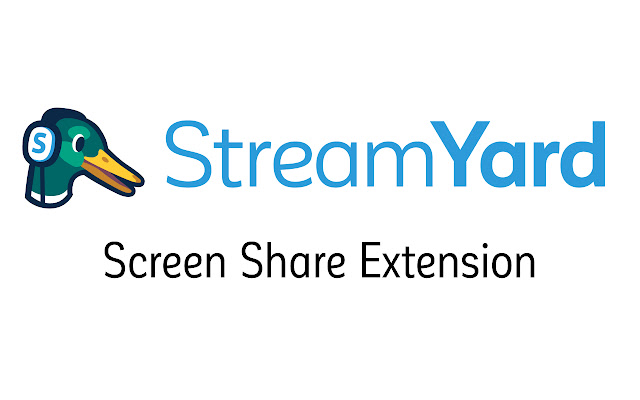
StreamYard là một nền tảng phát triển cho phép phát sóng trên các trình duyệt thông qua mạng xã hội. Nó là một công cụ cho phép phát trực tuyến với cơ sở khán giả rộng và đồng thời trên nhiều nền tảng đa dạng khác nhau. Công cụ này phục vụ cho các nền tảng truyền thông xã hội phổ biến như YouTube, LinkedIn, Facebook Live, Twitch,…
Với StreamYard, bạn không cần tải xuống bất cứ thứ gì, bạn không cần bất cứ thứ gì, chỉ cần một máy ảnh và micrô để bắt đầu. Streamyard cho phép 6 người sử dụng mà không cần bất kỳ đăng nhập nào mà vẫn có phiên bản miễn phí để phát trực tuyến. Nếu bạn đang tìm kiếm một cách phát trực tuyến chuyên nghiệp hơn và chất lượng cao hơn, hãy nâng cấp lên gói cơ bản của họ với giá 20 đô la mỗi tháng, nơi bạn có thể tùy chỉnh mẫu phát trực tuyến video với bố cục và biểu trưng tùy chỉnh của riêng mình.
Xem thêm: Mua StreamYard giá rẻ dùng trọn đời
StreamYard hoạt động tốt như thế nào với điện thoại thông minh? 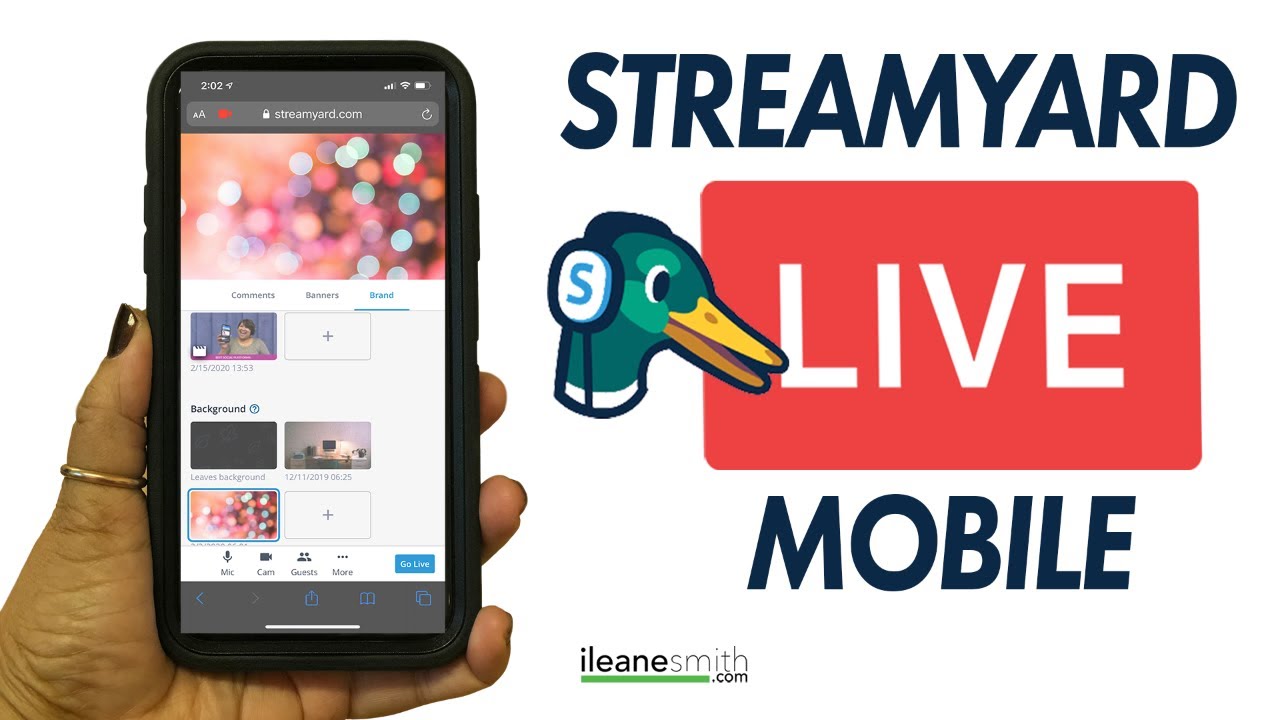
Phiên bản StreamYard dành cho máy tính để bàn sẽ cung cấp cho bạn chất lượng cao nhất và hầu hết các tính năng. Bên cạnh đó, phiên bản di động của StreamYard hoạt động thực sự hiệu quả miễn là bạn có kết nối internet ổn định. Tất nhiên, chất lượng video của bạn có chất lượng tốt nếu máy ảnh của điện thoại tốt hoặc dựa vào phụ kiện máy ảnh bên ngoài của điện thoại.
Đã có những phản hồi tích cực từ những người sử dụng StreamYard khi họ phát trực tiếp ít bị ảnh hưởng từ những hạn chế của điện thoại di động như những ứng dụng livestream khác. Bên cạnh đó, việc sử dụng StreamYard từ điện thoại vẫn cho phép bạn sử dụng nhiều tính năng quen thuộc của StreamYard như Overlays, Comments, Banners và thậm chí cả hình nền Backgrounds.
StreamYard mobile cũng cho phép bạn mời tối đa chín khách vào phòng của mình, cung cấp kết nối âm thanh và video đồng thời ấn tượng, được lưu trữ trên điện thoại của bạn. Tính năng nền được đề cập ở trên cũng hữu ích cho khách, vì bạn có thể sắp xếp tất cả các nguồn video của mình theo định dạng hấp dẫn trên hình nền để tùy chỉnh giao diện của căn phòng.
Hướng dẫn cách sử dụng và thiết lập StreamYard với IOS và Android
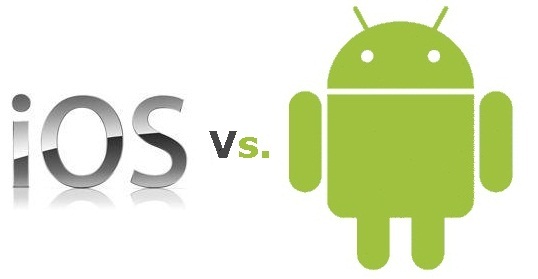
Thiết lập StreamYard với IOS:
StreamYard di động được truy cập thông qua trình duyệt trên điện thoại di động hoặc Ipad của bạn, không cần ứng dụng! Đối với IOS, chỉ có trình duyệt Safari hoạt động; nếu bạn cố gắng sử dụng nó trên Chrome sẽ chỉ chuyển hướng bạn sử dụng Safari.
Một số bước để thiết lập và chạy StreamYard trên điện thoại của bạn:
Bước 1: Mở trình duyệt Safari trên iPhone của bạn và tìm kiếm www.streamyard.com
Bước 2: Nhấp vào nút Start ở góc trên cùng bên phải. Sau đó, nhập địa chỉ email của bạn trên trang tiếp theo.
Bước 3: Lấy mã đăng nhập từ email của bạn và nhập mã đó vào hộp mã xuất hiện trên trang StreamYard.
Bước 4: Chọn một hoặc nhiều điểm đến cho phòng stream của bạn (lưu ý rằng phiên bản miễn phí chỉ cho phép một điểm đến duy nhất, trong khi phiên bản trả phí cho phép truyền nhiều lần).
Bước 5: Cho phép StreamYard truy cập vào tài khoản Google của bạn.
Bước 6: Nhấp vào nút Onward. Nếu bạn có hơn 1.000 người đăng ký trên YouTube, hãy chuyển sang bước tiếp theo. Nếu bạn không, hãy vào www.youtube.com/verify và làm theo các bước để xác minh kênh của bạn.
Bước 7: Nhấp vào Create a Broadcast. Chọn điểm đến của bạn và thêm tiêu đề và mô tả cho phòng stream của bạn.
Bước 8: Chọn Privacy setting. Nhấp vào Create Broadcast. Cho phép truy cập vào micrô và máy ảnh của bạn. Nhập tên hiển thị của bạn.
Bước 9: Nhấp vào Enter the Broadcast studio. Khi bạn đã sẵn sàng, hãy nhấp vào nút Go Live. Bây giờ bạn đang phát trực tiếp.
Lưu ý: Để thực hiện xác minh email ở bước 4 và 5 từ máy tính để bàn, vì vậy nếu bạn chưa có tài khoản StreamYard, bạn có thể muốn thiết lập nó trên máy tính để bàn của mình trước khi phát trực tuyến từ thiết bị di động, mặc dù bạn có thể làm mọi bước từ điện thoại của bạn nếu muốn.
Thiết lập StreamYard với Android:
Trên Android, nhiều trình duyệt có thể hoạt động, nhưng StreamYard khuyến nghị trình duyệt Chrome. Bạn có thể sử dụng các bước tương tự như IOS để bắt đầu với điện thoại Android, chỉ khác là bạn sử dụng trình duyệt Chrome thay vì Safari.
Trên đây là hướng dẫn cách sử dụng ứng dụng livestream StreamYard trên điện thoại. Hy vọng những chia sẻ này sẽ hữu ích với bạn trong quá trình sử dụng StreamYard.






Trả lời
Bạn phải đăng nhập để gửi phản hồi.